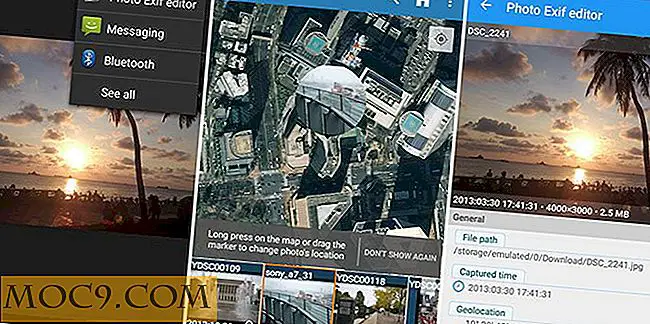Как да превърнете вашата Raspberry Pi в файлов сървър, използвайки Samba
През 90-те години на 20-ти век Microsoft разработи протокол, който позволява на една машина на Windows да получи достъп до файловете и папките на друга машина на Windows. Протоколът, известен като Обща интернет файлова система (CIFS) - но първоначално се нарича Server Message Block (SMB), е приложен на други операционни системи, включително Linux. Най-популярното приложение е известно като Samba и позволява устройства като Raspberry Pi да действат като CIFS файлов сървър. За да го кажем по друг начин, той позволява на персонален компютър с Windows да монтира папка на Raspberry Pi и след това да копира, изтрива, чете и записва файлове върху него.
Инсталирането и конфигурирането на Samba на Raspberry Pi за основно споделяне на файлове е доста проста. Първо трябва да инсталирате софтуера Samba. За целта използвайте следната команда:
sudo apt-get инсталирате samba samba-common-bin
Цялата конфигурационна информация за Samba се съхранява във файла /etc/samba/smb.conf . Конфигурационният файл по подразбиране се нуждае само от малко променяне, така че да могат да се споделят домашните директории на потребителя.
Първата промяна, която трябва да се направи, е да се определи какъв тип механизъм за сигурност да се използва, за да се контролира кой има достъп до споделените файлове. Най-простият е това, което се нарича "потребителско ниво на сигурност" и в общи линии това означава, че за да получите достъп до споделена папка, свързващият клиент трябва да предостави валидно потребителско име и парола.
По подразбиране Samba изнася началните директории само за четене. Втората промяна променя това, така че когато имате достъп до споделена папка, имате възможност да четете и пишете (което означава, че можете да създавате нови файлове, да изтривате файлове и т.н.).
Редактирайте конфигурационния файл на Samba с помощта на:
sudo nano /etc/samba/smb.conf
Сега превъртете надолу, докато намерите линията # security = user и премахнете хеш (#) от началото на реда:

Превъртете надолу, докато намерите раздела [Homes] и променете read only = yes read only = no за read only = no както е показано по-долу:

Натиснете "Ctrl + X", за да излезете от нано редактора и въведете "Y", за да потвърдите, че файлът трябва да бъде записан. Натиснете ENTER за запазване на текущото име на файла (т.е. /etc/samba/smb.conf).
За да рестартирате Samba сървъра използвайте следната команда:
sudo услуга samba рестартиране
Също така е възможно да кажете на Samba сървъра да прегледа отново конфигурационния файл, без да рестартира сървъра (което означава, че всички текущи връзки няма да бъдат загубени). Недостатъкът обаче е, че командата ще съобщи OK дори ако сървърът не работи. Ако не сте сигурни за състоянието на сървъра, използвайте командата за restart по-горе.
sudo услуга Самба презареди
Последната стъпка е, преди да имате достъп до споделените папки. Тъй като сървърът използва "потребителско ниво на сигурност", трябва да бъде зададена парола, когато CIFS се използва за достъп до файлове на Raspberry Pi. За да настроите паролата за Samba за стандартния потребител на pi, въведете:
sudo smbpasswd -a pi
Това ще добави потребителя pi в списъка с потребители на Samba и ще поиска парола. Трябва да повторите тази стъпка за всички останали потребители, които сте добавили към Raspbian.
Свържете се с Windows
Вече можете да се свържете с вашата Raspberry Pi от машина с Windows. Отворете прозореца "Компютър" (на Windows 7) или "Този компютър" (на Windows 8) и кликнете върху бутона "Map Network Drive" в лентата с инструменти (Windows 7) (на Windows 8).
В диалоговия прозорец "Мрежово устройство" изберете и неизползваната буква отпада от падащия списък "Диск:" и въведете \\raspberrypi\pi в полето "Папка:". Поставете отметка в "Свързване с различни идентификационни данни" и кликнете върху "Завършване".
Въведете pi в полето "Потребителско име", когато сте помолени да въведете идентификационните данни за мрежата. Въведете паролата, която сте задали преди, в полето за парола и кликнете върху OK.

Веднъж свързан, можете да манипулирате файловете на Raspberry Pi с помощта на Windows Explorer.
заключение
По подразбиране всички потребителски домашни директории са споделени и стига да е зададена парола за Samba, всеки потребител на Pi може да има достъп до файловете си. Също така е възможно да се свържете с Pi по същия протокол "Windows Networking" от OS X и Linux, тъй като и двете поддържат CIFS.